wps软件一出现就受到了大批用户的关注和喜欢,因此wps软件成为了用户日常生活中的必备办公软件之一,在wps软件中用户可以没有太多限制的选择自己需要编辑的文件类型,其中有着不少用户选择在wps软件中来编辑文档,但是在编辑的过程中用户不可避免的会遇到一些问题,例如用户不知道在wps文档中页脚如何添加上方框,其实操作的方法很简单,用户简单设置几个步骤即可设置成公,这就需要用户在i菜单栏中使用方框功能来解决,下面就可以来看看小编对于这个问题整理出来的解决方法吧,可以给用户带来一定的帮助。
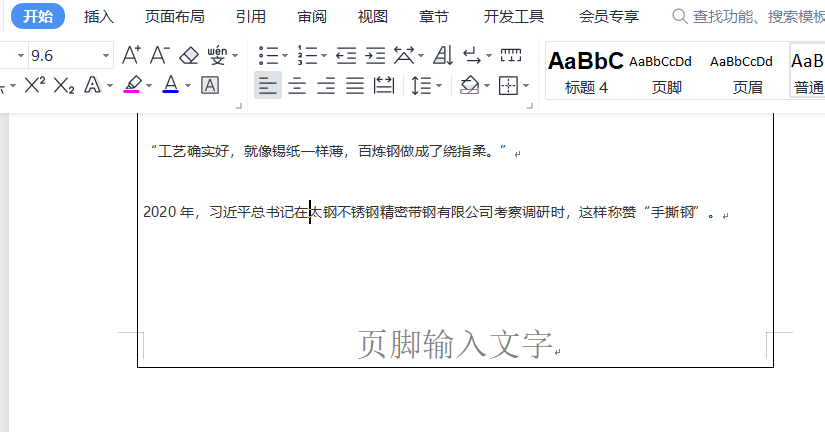
方法步骤
1.用户需要在wps软件上打开相关文档,进入到文档的编辑页面上选中页脚中的内容
电脑版wps文档的页脚文字如何添加上着重号
在wps件中用户收获到许多的好处和帮助,这是因为wps软件相较于其它办公软件来说有着一些显著的优势,用户在wps软件中可以用来编辑各种各样的文件,还可以在编辑的过程中找到
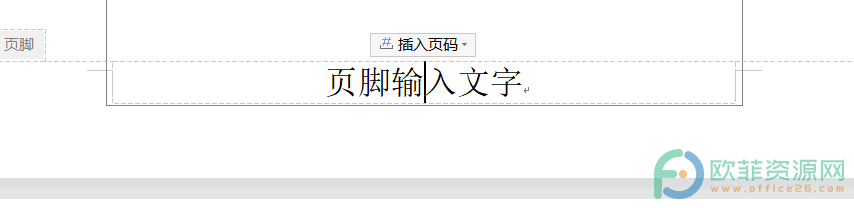
2.接着用户在页面上方的菜单栏中找到开始选项,在下方显示出来的选项栏中点击方框功能

3.最后用户就可以在文档的编辑页面上看到自己给页脚成功设置上了方框,如图所示

当用户在文档中需要将页脚添加上方框,就可以在wps软件的菜单栏中找到位于开始选项栏的方框功能即可,有需要的用户可以来看看教程,在下次遇到同样的问题时就可以知道解决方法了。
电脑版WPS演示文稿怎么开启提示保留墨迹注释
WPS演示文稿中有一个“退出时提示保留墨迹注释”的功能,开启该功能后,我们在WPS演示文稿中放映幻灯片时,可以使用画笔功能对幻灯片中的内容进行注释标记,退出时系统就会自动



